Windows10系统之家 - 安全纯净无插件系统之家win10专业版下载安装
时间:2020-09-10 08:54:00 来源:Windows10之家 作者:huahua
一般而言,在win10系统桌面有些图标会存在一个盾牌的图标,那么win10图标右下角的盾牌怎么去掉呢?就此问题,小编就整理了一些关于如何取消图标盾牌的办法来和大伙分享分享,那么接下来大伙就跟着小编一起看看win10图标右下角的盾牌怎么去掉吧。
win10图标右下角的盾牌怎么去掉
方法一:通过设置策略组办法实现
1、首先按win+R,之后输入gpedit.msc回车。
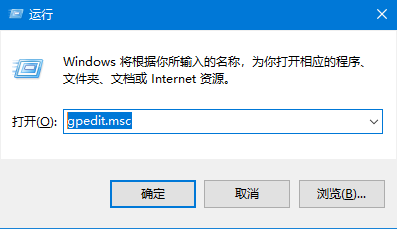
2、接着在打开的界面中,根据图中路径定位到安全选项。
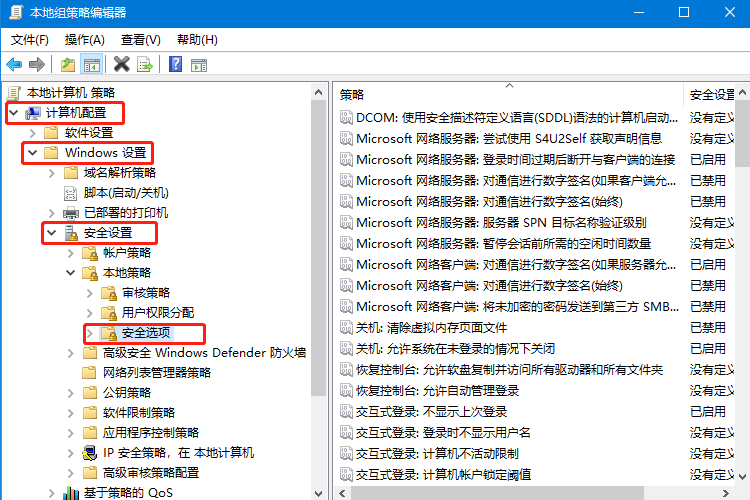
3、之后在安全选项的右侧双击内置管理员账户的管理员批准模式。
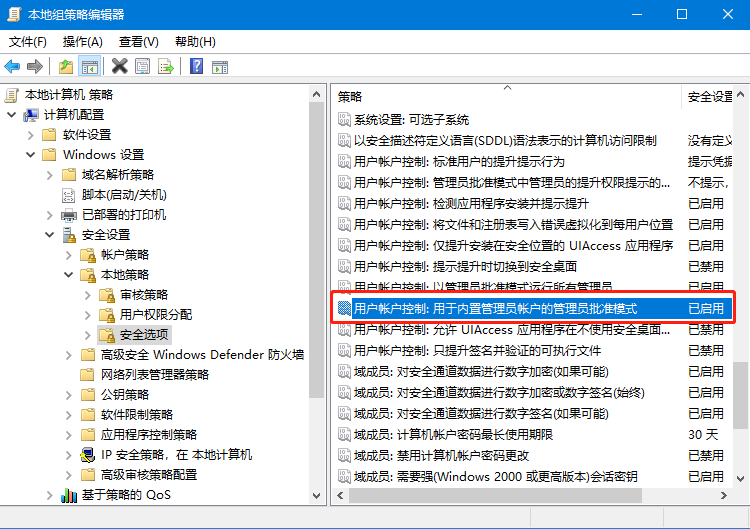
4、在打开的界面中,选择禁用之后点击应用和确定即可。
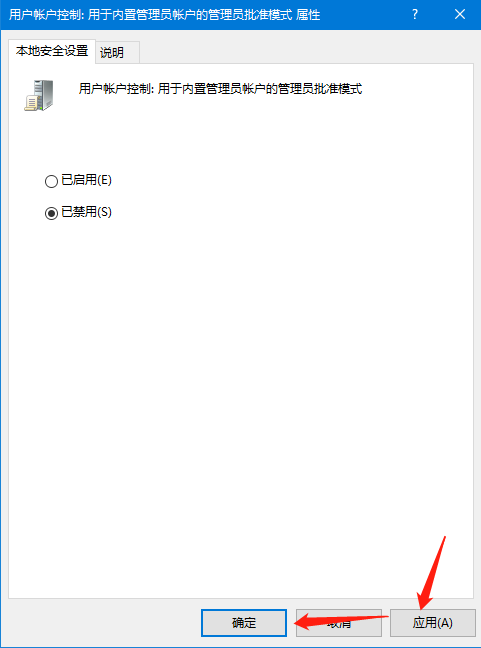
方法二:通过更改用户账户控制设置实现
1、右击此电脑,选择属性。
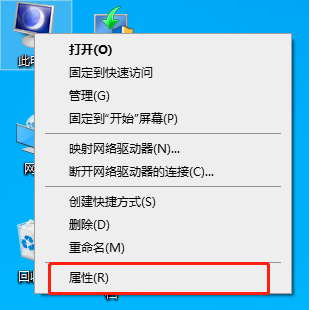
2接着在属性界面中,点击安全和维护。
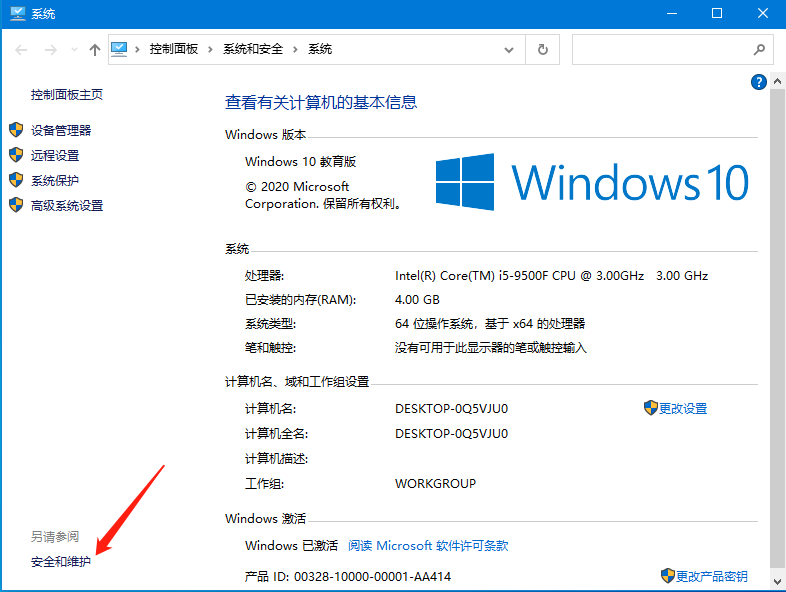
3、然后点击更改用户账户控制设置。
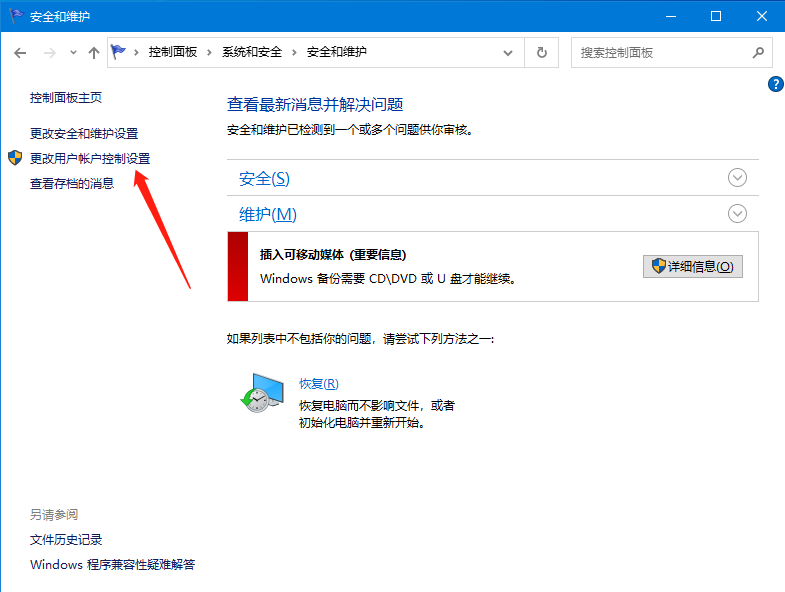
4、在界面中,通过拖动滑杆到最底部的从不通知,之后确定即可。
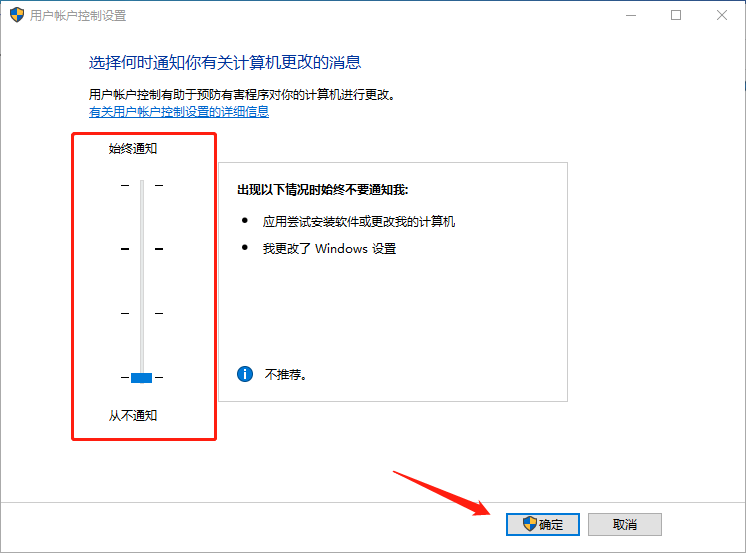
热门教程
热门系统下载
热门资讯





























